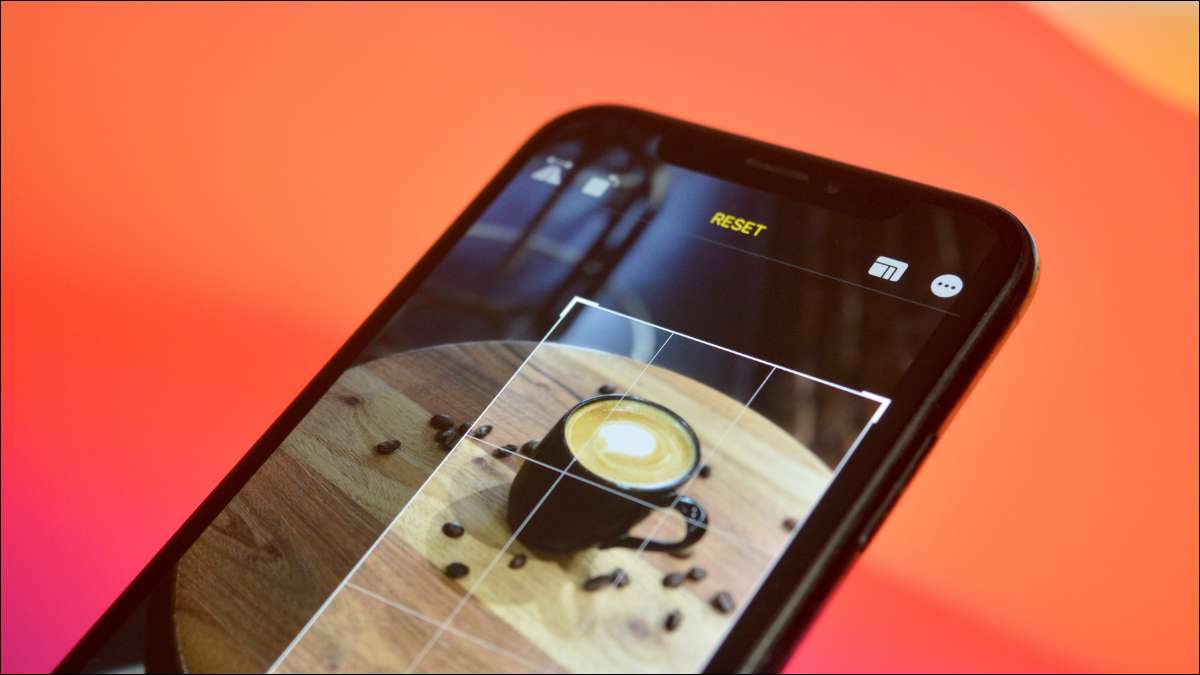
画像をズームインしたり、ビューからアイテムをカットしたいですか?写真アプリを使ってトリミングして、iPhoneまたはiPad上の写真の形状や比率を変更するのは簡単です。これをやる方法です。
始めるには、iPhoneまたはiPadの写真アプリを開き、作りたい写真に移動します。右上隅にある[編集]ボタンをタップします。

あなたは今写真編集ビューにあります。下のツールバーで、[クロップ]ボタンをタップします(その周囲の矢印の付いたボックスのように見えます。)
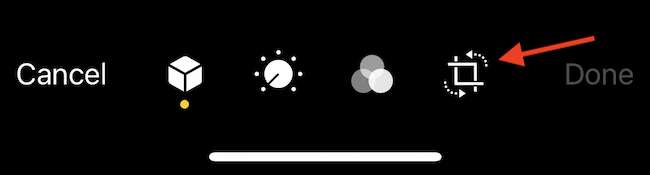
画像は白いフレームで囲まれます。任意のエッジからスワイプして画像をトリップします。あなたはすべての隅からこれを行うことができます。手作りの画像を見るために指を持ち上げます。
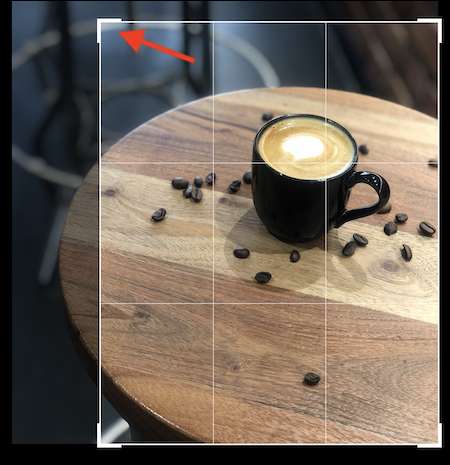
特定のアスペクト比を使用して画像をトリミングすることもできます(写真が完璧な正方形になる必要がある場合に便利です)。上部のツールバーの[縦横比]ボタンをタップします(ボックスが重なっているように見えます。)。
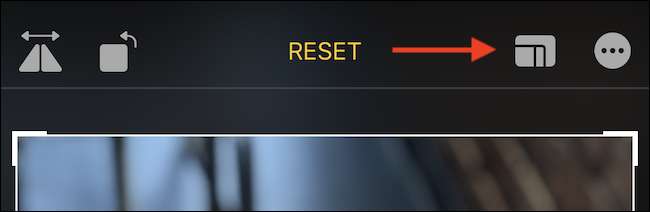
これで、アスペクト比( "4:3"や "16:9、"など)を選択したり、縦横フォーマットとランドスケープ形式を切り替えることができます。
アスペクト比を選択した後も、画像をトリミングし続けることができます。違いは、アスペクト比がロックされます。アスペクト比機能を使用したくない場合は、「オリジナル」オプションを選択してください。
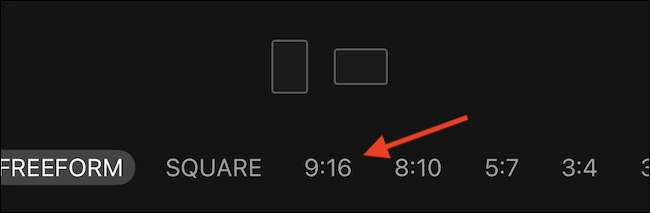
トリミング寸法に満足していると、下部ツールバー(iPhone)または右上隅(iPad)の「完了」ボタンをタップします。
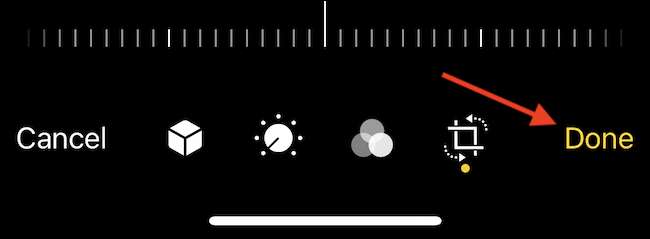
写真がトリミングされますが、画面に結果が表示されます。
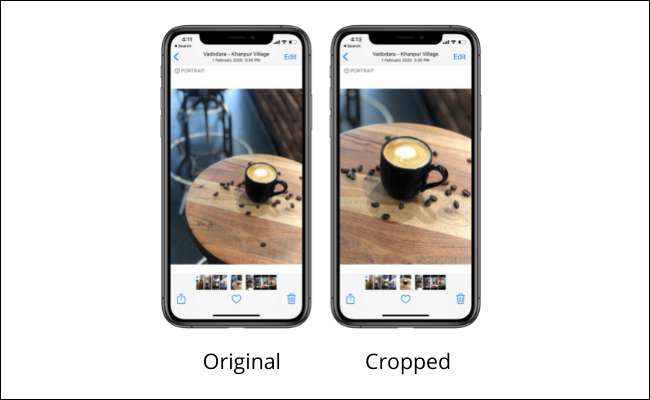
最下位のツールバーの[共有]ボタンを使用して、友達と写真を共有できます(矢印が出てくる箱のように見えます。)。
クロップを元に戻す方法
写真アプリのすべての編集は非破壊的です。これは、元の変更を実行した場合、またはデバイスの編集を実行した場合は、フォトを元の状態に戻すことができることを意味します。あなたが切り取られたばかりの写真を復元したい場合は、写真アプリで写真を開きます。
右上隅にある[編集]ボタンをタップします。

右下隅(iPhone)または右上隅(iPad on)で、「元に戻す」ボタンをタップします。

ポップアップで、[元に戻す]オプションを選択します。
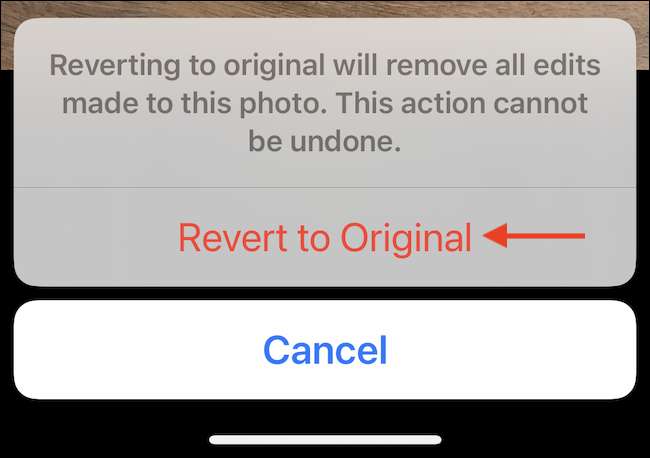
以上です。写真は元のフォームに戻ります!
と言って 写真アプリで編集します 、ここでできることがたくさんあります。基本的な画像編集、フィルタを追加することができます。 フリップフォトフリップ 、サードパーティのアプリをインストールしなくてもすべて!
関連している: iPhoneで写真を編集する方法(写真アプリを使用)







